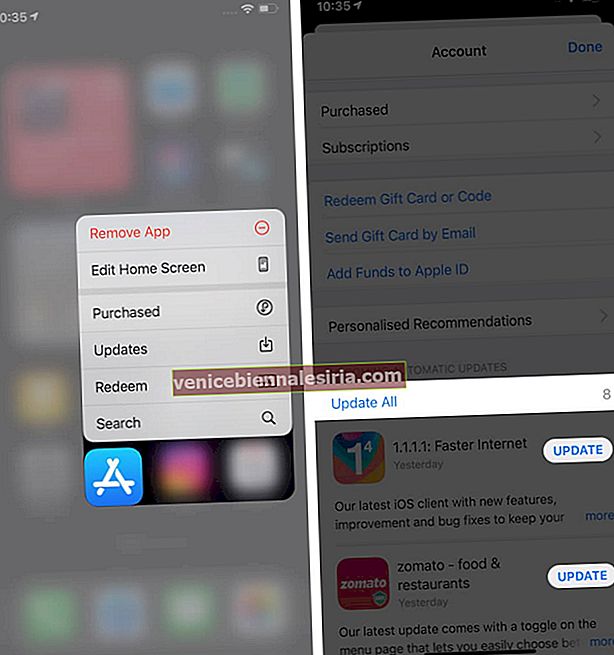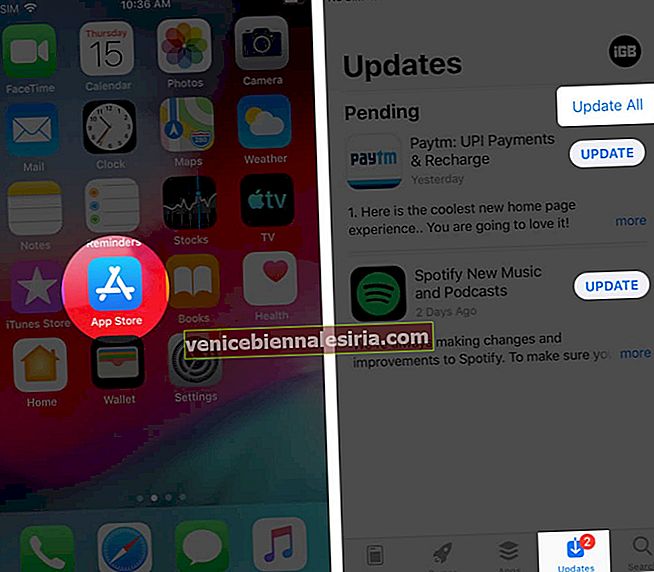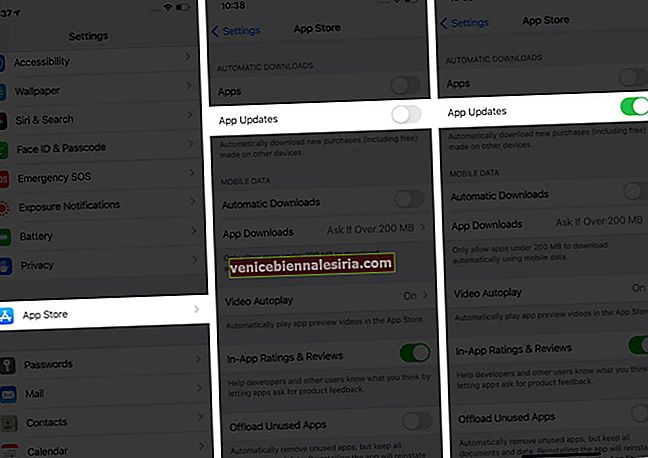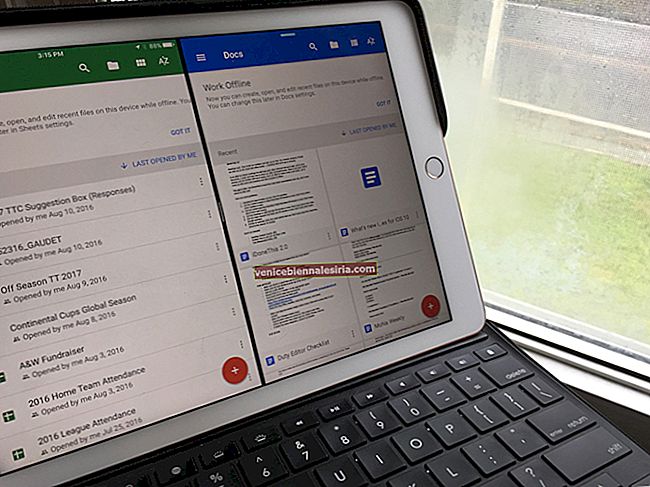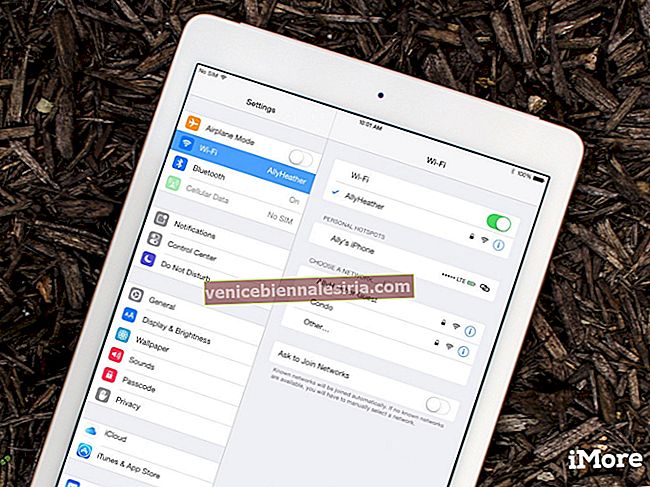Подобно на актуализациите на iOS, от съществено значение е да се гарантира, че приложенията на трети страни на вашия iPhone също се актуализират. Във всяка нова версия разработчикът поправя грешки, въвежда нови функции и подобрява своята съвместимост и стабилност с операционната система. Много пъти, когато дадено приложение се държи лошо или се срива, съветваме потребителите да актуализират приложение на вашия iPhone или iPad. Тук обяснихме два начина. Нека погледнем.
- Как да актуализирате приложенията ръчно на iPhone и iPad
- Как автоматично да актуализирате приложения на iPhone и iPad
Как да актуализирате приложенията ръчно на iPhone и iPad
В iOS 13 раздела „Актуализации“ в App Store беше поет от „Arcade“ - абонаментната услуга на Apple за игри. Но въпреки това процесът остава без усилия. Ето как.
В iOS 14 и 13
- От началния екран на iPhone или iPad или от библиотеката с приложения, продължително натискане на иконата на App Store .
- Изберете Актуализации .
- Докоснете Update All или UPDATE до отделни приложения.
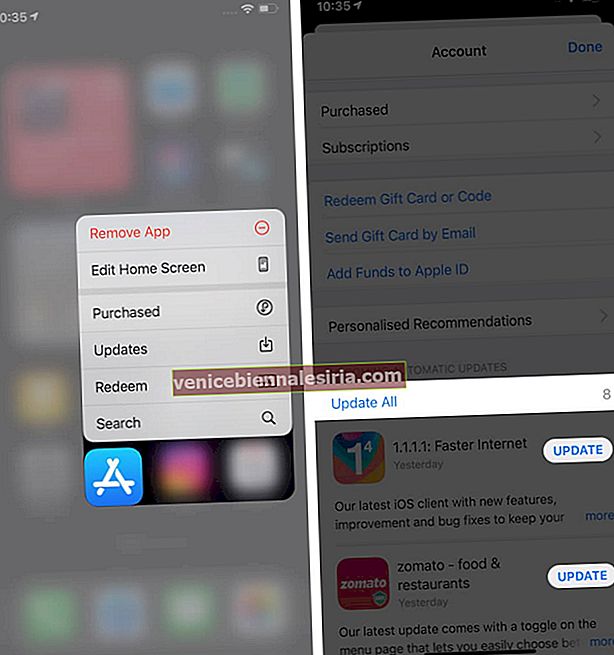
Като алтернатива можете също да отворите App Store и да докоснете снимката на профила си горе вдясно. Тук ще видите всички налични актуализации.

Бележки:
- За да опресните списъка с наличните актуализации на приложения, издърпайте надолу екрана за актуализация.
- Ако не можете да актуализирате, уверете се, че имате достатъчно свободно място. Освен това рестартирайте устройството си и опитайте отново. Ако нищо не работи, уверете се, че сте влезли в App Store с помощта на вашия Apple ID.
В iOS 12 и по-ранни версии
- Отворете App Store .
- Докоснете Актуализации от долния ред.
- Докоснете Update All или UPDATE до отделни приложения.
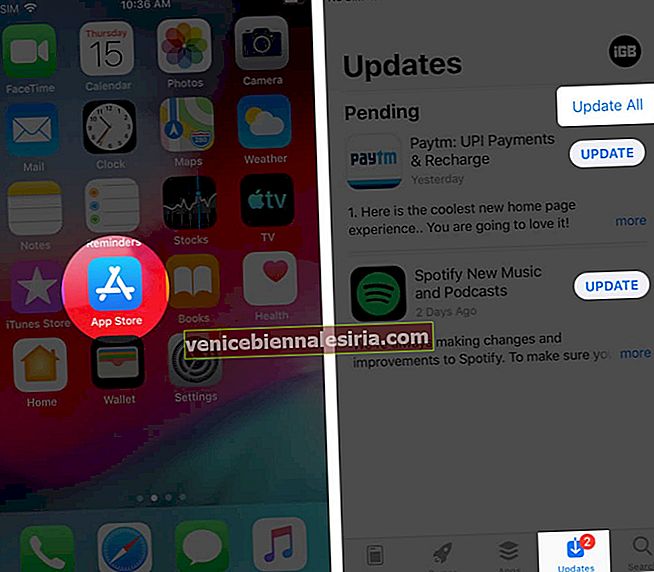
Как автоматично да актуализирате приложения на iPhone и iPad
- Отворете приложението Setting на вашия iPhone.
- Докоснете App Store .
- Под АВТОМАТИЧНО ИЗТЕГЛЯНЕ активирайте превключвателя за актуализации на приложения .
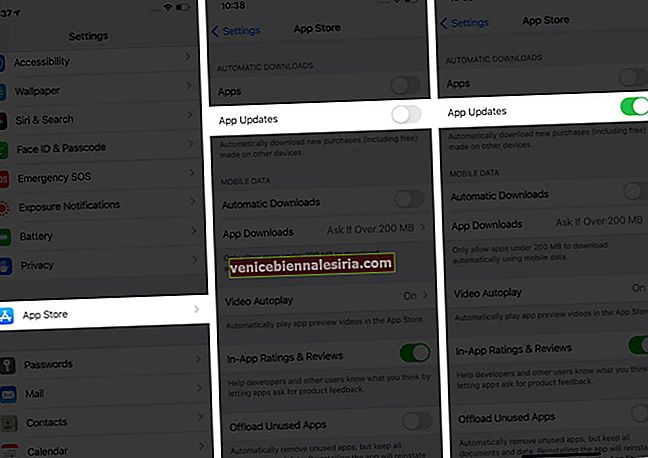
- По избор : Имате ли неограничени мобилни данни? Ако отговорът е да, от под КЛЕТОВИ ДАННИ можете да включите Автоматично изтегляне .

Изключване
Ето как можете да актуализирате успешно приложенията за iPhone и iPad. Надявам се това ръководство да е полезно и да отговори на това, което търсите.
ПРОЧЕТЕТЕ СЛЕДВАЩО:
- Как да актуализирате настройките на оператора на вашия iPhone и iPad
- Не можете да изтриете приложения на iPhone и iPad? Как да го поправя!
- Как да ограничите използването на данни на iPhone
- 18 неща, които трябва да направите, когато получите нов iPhone